撮影する
スマートフォン/タブレット端末の画面で映像を確認しながら撮影します。撮影した画像は、カメラのメモリーに保存されます。
-
1.カメラとスマートフォン/タブレット端末を接続して“EXILIM Connect for Biz”でリモート撮影画面を表示する
リモート撮影画面
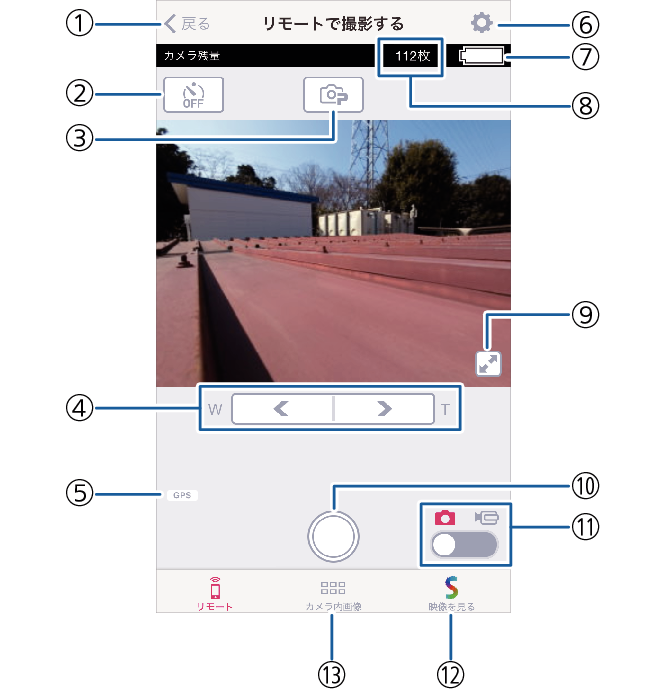
- ①
-
トップ画面に戻ります。
- ②
-
セルフタイマーを設定します。
“5秒”または“10秒”に設定したあとにシャッターをタップすると、設定した時間が経過後に撮影されます。
- ③
-
撮影モードボタン
撮影モードを切り替えます。
- ④
-
デジタルズームで4倍まで拡大できます。
- ⑤
-
このアイコンが表示されているときは、撮影した画像に位置情報が埋め込まれます。
- ⑥
-
“リモート撮影の設定”画面が開き、撮影設定を変更できます。
- ⑦
-
接続しているカメラの充電残量が表示されます。
“
 ”になったら、カメラを早めに充電してください。
”になったら、カメラを早めに充電してください。
- ⑧
-
接続しているカメラで撮影できるメモリー残量が表示されます。
- ⑨
-
映像がフルスクリーン表示に切り替わります。標準表示に戻すには、“
 ”をタップします。
”をタップします。 - ⑩
-
シャッター
静止画や動画を撮影します。
- ⑪
-
静止画/動画切り替えスイッチ

撮影方法を静止画と動画で切り替えます。
- ⑫
-
Sceneアプリが開き、スマートフォン/タブレット端末に保存した画像を見ることができます。
- ⑬
-
カメラに保存されている画像を表示します。

 ページのトップへ
ページのトップへ